1. カメラの単体使用
(1) 動画モード画面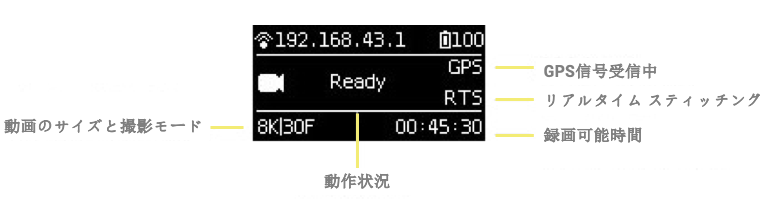
(2) 操作方法
① カメラメニューからvideo mode (動画モード) を選び、「POWER (電源)」ボタンを押して選んだモードで確定します。カメラの準備が整うと、「READY (準備完了)」状態である旨が表示されます。
② 録画モードがREADY状態の時にUPボタンまたはDOWNボタンを押すと、録画サイズを変更できます。
③ 録画モードがREADY状態の時にPOWERボタンを押すと、現在設定されている録画サイズで録画を開始します。
注意
(3) 録画モード
| 動画撮影モード | 説明 |
|---|---|
| 11K|30F | 8つのレンズで撮影したオリジナル動画を記録し、後処理のスティッチングで最大11K解像度の2D 30FPSパノラマ動画を生成します。 |
| 10K3D|30F | 8つのレンズで撮影したオリジナル動画を記録し、後処理のスティッチングで最大10K解像度の3D 30FPSパノラマ動画を生成します。 |
| 8K3D|30F|10bit | 8つのレンズで撮影したオリジナル動画を記録し、後処理のスティッチングで最大8K解像度の3D 30FPS 10bitパノラマ動画を生成します。 |
| 8K3D|30F | 8つのレンズで撮影したオリジナル動画を記録し、後処理のスティッチングで最大8K解像度の3D 30FPSパノラマ動画を生成します。 |
| 8K3D|50F | 8つのレンズで撮影したオリジナル動画を記録し、後処理のスティッチングで最大8K解像度の3D 50FPSパノラマ動画を生成します。 |
| 8K|60F | 8つのレンズで撮影したオリジナル動画を記録し、後処理のスティッチングで最大8K解像度の2D 60FPSパノラマ動画を生成します。 |
| 5.2K|120F | 8つのレンズで撮影したオリジナル動画を記録し、後処理のスティッチングで最大5.2K解像度の2D 120FPSパノラマ動画を生成します。 |
| 11K|5F |GSV | Google Street Viewを撮影します。 |
| 4K|30F (RTS) | 8つのレンズで撮影したオリジナル動画を記録し、リアルタイム スティッチングで4K 30FPS 2D パノラマ動画を生成します。 |
| 4K|30F |3D (RTS) | 8つのレンズで撮影したオリジナル動画を記録し、リアルタイム スティッチングで4K 30FPS 3D パノラマ動画を生成します。 |
| Customize | カメラのカスタムオプションを使うと、前回アプリの操作保存したパラメータを簡単に設定できます。使い方の詳細は第五章の5.2で説明します。 |
2. 録画をアプリで制御する
クリックして録画モードに移ると、アプリは自動的にプレビューを読み込みます。読み込みが完了するとアプリは録画を開始します。録画中のプレビュー画面のフレームレートは30FPSです。ジャイロスコープ手ブレ補正機能を有効にします。ボタンをオンにすると、カメラのリアルタイム スティッチング機能で保存された動画はジャイロスコープ データにしたがって自動的に補正します。クリックするとVRメガネを使ったプレビュー効果に切り替えます。プレビュー画面ボタンを押すとクローズし (クローズするとバッテリーを節約できます)、もう一度押すと再びプレビュー画面が開きます。
アプリの起動と動画設定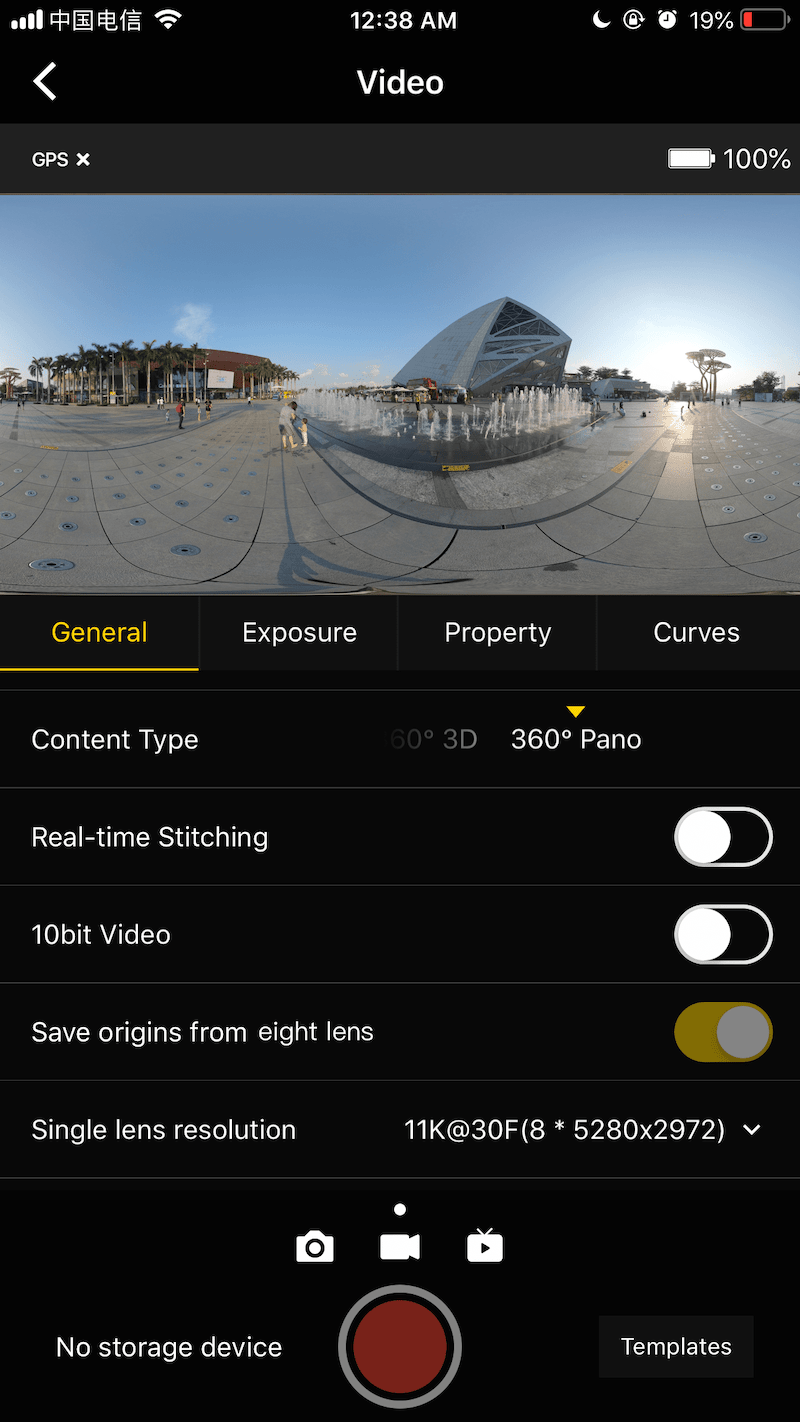
一般設定 (録画用基本設定)
| 一般設定 | オプション | 注意事項 |
|---|---|---|
| Mode (モード) | Normal (標準撮影) High FPS (Binning mode) (高FPS撮影) |
高フレームレートモードではビニング処理を行うため、画質は通常録画よりもやや劣化します。 空中撮影モードでは動画を記録することに加えて、UAV独自の転送システムにアクセスするための最高1080 HDMIの信号ストリームがあります。 |
| Content Type (コンテンツタイプ) | 360° Pano (360° パノラマ) 360° 3D |
|
| Real-time stitching (リアルタイム スティッチング) | リアルタイム スティッチング動画を録画する前に、カメラのスティッチング校正が必要です。最終的なスティッチング効果は異なるシーンでの校正条件で変わります。リアルタイムスティッチング動画の最大解像度は4Kです。リアルタイム スティッチングでは8つのレンズで撮影した高ビットレート オリジナル動画を記録し、これを後処理で合成して最高8Kの動画を生成します。 | リアルタイム スティッチング動画を録画する前に、カメラのスティッチング校正が必要です。最終的なスティッチング効果は異なるシーンでの校正条件で変わります。リアルタイムスティッチング動画の最大解像度は4Kです。 リアルタイム スティッチングでは6つのレンズで撮影した高ビットレート オリジナル動画を記録し、これを後処理で合成して最高8Kの動画を生成します。 |
| Save origins from eight lenses (8つのレンズで撮影したオリジナル動画を保存) | デフォルトで有効になっており、8つのレンズで撮影したオリジナル動画を保存します。 | 録画中は8つのレンズでオリジナル動画を撮影します。これらの動画はリアルタイム スティッチングで使用します。8つのレンズで撮影したオリジナル動画の解像度はそれぞれ異なります。 |
| Single lens resolution (レンズごとの動画解像度) | 11K@30FPS (8*5280x2972) 10K3D@30FPS (8*4800x3072) 8K3D@50FPS (8*3840x2880) 8K@60FPS (8*3840x2160) 11K@5FPS GSV (8*4800x3072) 5.2K@120FPS (8*2624x1486 ) 4K@240FPS (8*1920x1080) 4K@30FPS (リアルタイム スティッチング) (8*3840×2160) 4K3D@30FPS (リアルタイム スティッチング) (8*3840×2880) カスタマイズ |
オリジナル動画を保存するオプションを有効にした後で、動画の最大解像度をレンズごとに選べます。 |
| I-Log (I-Log モード) | デフォルトで無効 | I-Log は広大な後処理空間を必要とするカラーパターンです。高速に調色するための公式LUTをダウンロードできます。スティッチング完了後に、Premiere やFCPX などのソフトウェアを使ってLUTをロードする必要があります。 |
| Audio gain (オーディオゲイン) | -30~30、デフォルトは0 | 内蔵マイクでのみ有効。内蔵マイクでの録音効果を最適化する2つの方法があります。 1.ファン状にサンプリング 2.ファンを閉じる |
| Reset (リセット) |
露出モード
| 露出 | オプション | 注意事項 |
|---|---|---|
| Auto (自動) | EV値とホワイトバランスを調節可能 | 通常撮影では-5~5、HDRモードでのEV値調整可能範囲は-3.9~3.9 |
| Manual (手動) | ISO 感度: 100~6400 シャッター速度: 平均シャッター速度は1 / 30秒~ 1/8000秒 ホワイトバランス: オート (自動ホワイトバランス調整)、2700 K、3200 K、4000 K、5000 K、6500 K、7500 K |
動画撮影時のシャッター速度は通常1/50秒に設定されますが、特定の環境下では適正露光になるようにシャッター速度とISO感度を調整できます。 |
| Isolated Exposure (レンズ別の調整) | 各レンズで個別にEV値とホワイトバランスを調整して露光できます。 Insta360 Stitcherでオプティカルフロー スティッチングを実行し、レンズ間の色差をならすことができます。 |
独立露光は、明るい窓と屋内のシーンや、明るい場面の中に暗い観客席があるといった、明暗の差が大きいシーンの撮影に適しています。 |
| Reset (リセット) |
プロパティ (画像属性設定)
| プロパティ | オプション | 注意事項 |
|---|---|---|
| Brightness (明るさ) | -255~255 | 注意: プロパティ設定は通常変更すべきではありません。 |
| Saturation (彩度) | 0~255 | 注意: プロパティ設定は通常変更すべきではありません。 |
| Contrast (コントラスト) | 0~255 | 注意: プロパティ設定は通常変更すべきではありません。 |
| Reset (リセット) |
3. 動画撮影時の注意
アクセスポイント接続する場合、人混みや遮蔽物などで接続が不安定になることがあります。
Titanは防水機能を備えていないので、水中撮影に使用することはできません。また雨天での使用は推奨されません。
オプティカルフロー スティッチング アルゴリズムではフレーム間のつなぎ目となるピクセルを検出します。隣り合う画像で類似点が見つからなければ、動いている被写体やレンズの境界でリップルが発生することがあります。例えば、細かな縦の模様が入った壁紙や細かな枝、光を反射するガラス、ステンレス製の柵の前で撮影した場合などです。そのため、このような環境を避け、さまざまな被写体があり、かつ繰り返すパターンがない場所にカメラを設置するようにします。
安全な距離: オプティカルフロー スティッチングの精度が確保できる安全距離は80センチメートルです。テンプレートスティッチングの安全距離は2メートルなので、安全距離はカメラの位置とお考えください。
VRヘッドセットを通して見る効果を考えると、人々を撮影する際のカメラのレンズの高さは大人の背の高さと同じになるようにします。また人物とカメラの距離は1.5~2メートルになるようにします。
動画を撮影する際は、カメラが水平を保っていることを確認します。カメラを持って撮影する場合はスタビライザーを使用することをお薦めします。